android2.2刷机教程
2.2刷机教程
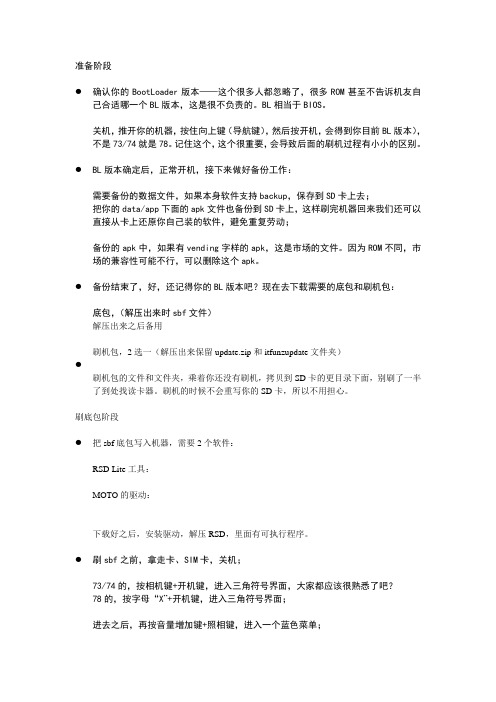
准备阶段●确认你的BootLoader版本——这个很多人都忽略了,很多ROM甚至不告诉机友自己合适哪一个BL版本,这是很不负责的。
BL相当于BIOS。
关机,推开你的机器,按住向上键(导航键),然后按开机,会得到你目前BL版本),不是73/74就是78。
记住这个,这个很重要,会导致后面的刷机过程有小小的区别。
●BL版本确定后,正常开机,接下来做好备份工作:需要备份的数据文件,如果本身软件支持backup,保存到SD卡上去;把你的data/app下面的apk文件也备份到SD卡上,这样刷完机器回来我们还可以直接从卡上还原你自己装的软件,避免重复劳动;备份的apk中,如果有vending字样的apk,这是市场的文件。
因为ROM不同,市场的兼容性可能不行,可以删除这个apk。
●备份结束了,好,还记得你的BL版本吧?现在去下载需要的底包和刷机包:底包,(解压出来时sbf文件)解压出来之后备用刷机包,2选一(解压出来保留update.zip和itfunzupdate文件夹)●刷机包的文件和文件夹,乘着你还没有刷机,拷贝到SD卡的更目录下面,别刷了一半了到处找读卡器。
刷机的时候不会重写你的SD卡,所以不用担心。
刷底包阶段●把sbf底包写入机器,需要2个软件:RSD Lite工具:MOTO的驱动:下载好之后,安装驱动,解压RSD,里面有可执行程序。
●刷sbf之前,拿走卡、SIM卡,关机;73/74的,按相机键+开机键,进入三角符号界面,大家都应该很熟悉了吧?78的,按字母“X”+开机键,进入三角符号界面;进去之后,再按音量增加键+照相键,进入一个蓝色菜单;wipe data / factory reset,等完成,然后wipe cache partition,完成后关机●再次用导航向上键+开机键,开机,进入BL界面,接上电脑,启动RSD Lite程序;RSD中…的按钮,选择之前放好的sbf文件,然后start开始刷机;接下来就是等待,等等等,你用不着管机器在干嘛,这个过程最多10-20分钟;重点:等到RSD界面中,下面表格中间有一列出现:-- please manually power up this phone拔掉机器,让它自然启动,然后关机重复上面的过程进入BL界面,接回电脑,这时候你还不能关RSD Lite,接回去之后,机器会显示Pass(Finished),恭喜底包刷如完成。
安卓刷机教程

安卓刷机教程今天我们为大家带来一份简洁明了的安卓刷机教程。
在开始之前,请确保你已备份好重要数据,并对刷机过程有一定了解。
以下是具体步骤:1. 下载所需文件:首先,你需要下载相应安卓版本的ROM包,同时也要下载适用于你的设备的刷机工具(例如TWRP Recovery)。
确保在下载过程中找到正确的文件并确保文件名无重复。
2. 进入Recovery模式:首先,关闭你的设备。
然后按住电源按钮和音量减小按钮一起按下,直到你进入Recovery模式。
不同设备进入Recovery模式的方法可能有所不同,可以在互联网上搜索相应的方法。
3. 清除数据和缓存:在Recovery模式中,使用音量键进行导航,选择“wipe data/factory reset”选项并确认。
然后选择“wipe cache partition”选项并再次确认。
这将清除设备上的数据和缓存。
4. 刷入ROM包:回到Recovery主界面,选择“install zi p from sdcard”或者类似选项(具体选项可能因设备而异)。
然后选择你之前下载的ROM包文件,确认开始刷机。
5. 等待刷机完成:刷机过程可能需要一些时间,耐心等待。
一旦刷机完成,你将在屏幕上看到相关提示。
6. 重启设备:刷机完成后,回到Recovery主界面,选择“reboot system now”选项并确认。
你的设备将重新启动,并进入已刷入的安卓系统。
这就是安卓刷机的基本步骤。
请记住,刷机可能会使你的设备失去保修,并可能导致数据丢失。
所以在进行刷机前,请务必做好备份工作,并确保你理解和掌握了刷机的风险和后果。
有用的Android2.2一键ROOT权限(中兴U880为例)详细方法
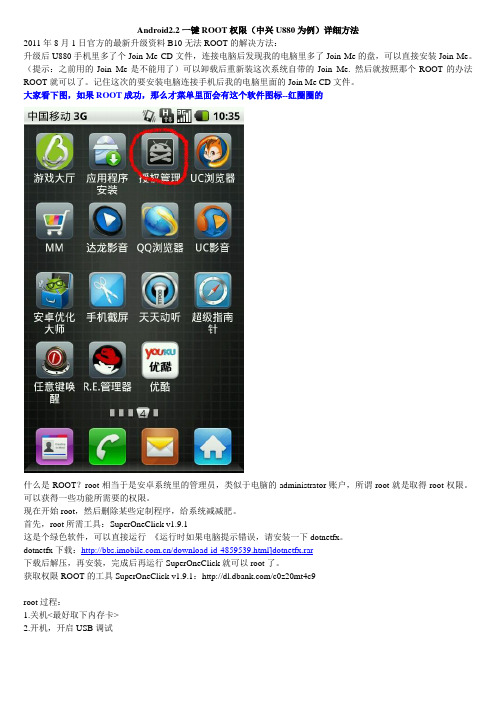
Android2.2一键ROOT权限(中兴U880为例)详细方法2011年8月1日官方的最新升级资料B10无法ROOT的解决方法:升级后U880手机里多了个Join Me CD文件,连接电脑后发现我的电脑里多了Join Me的盘,可以直接安装Join Me。
(提示:之前用的Join Me是不能用了)可以卸载后重新装这次系统自带的Join Me. 然后就按照那个ROOT的办法ROOT就可以了。
记住这次的要安装电脑连接手机后我的电脑里面的Join Me CD文件。
大家看下图,如果ROOT成功,那么才菜单里面会有这个软件图标--红圈圈的什么是ROOT?root相当于是安卓系统里的管理员,类似于电脑的administrator账户,所谓root就是取得root权限。
可以获得一些功能所需要的权限。
现在开始root,然后删除某些定制程序,给系统减减肥。
首先,root所需工具:SuperOneClick v1.9.1这是个绿色软件,可以直接运行《运行时如果电脑提示错误,请安装一下dotnetfx。
dotnetfx下载:/download-id-4859539.html]dotnetfx.rar下载后解压,再安装,完成后再运行SuperOneClick就可以root了。
获取权限ROOT的工具SuperOneClick v1.9.1:/c0z20mt4c9root过程:1.关机<最好取下内存卡>2.开机,开启USB调试3.运行SuperOneClick ,直接点击第一个按钮“Root”4.静待root过程,大约20-30秒吧到这个地方已经root成功,问你要不要做一个测试,点“是”吧5.拆掉数据线,重启以上是root过程。
以下验证root是否真的成功:重启后,有的朋友打开系统自带的文件管理器,看system下只有media一个文件件,就认为没有root成功,其实这是不对的,这个文件管理器已经经过定制了,过滤了危险内容看到没,system目录下还有很多其它目录,说明已经成功.root后做什么?现阶段不敢做危险的操作,先删除一些系统自带程序吧应该删除哪些程序?使用“安卓优化大师”的“进程管理”功能,看到那些用蓝色字标注为“系统程序”的进程,这些进程开机就会运行,占用运行内存和cpu时间,我筛选了两个确定没用的系统程序做测试,一个是“短信验证”,一个是,唉,想不起了,想起来再补上来。
升级了官方Android 2.2系统手机的root教程

升级了官方Android 2.2系统手机的root教程很多Android手机用户在升级了官方Android 2.2系统后再想取得系统root权限都碰到了问题,网上的各种rooted教程和方法都不适用于Android 2.2系统,要想取得手机root权限必须要先行降低系统版本到Android 2.1或者更低版本,然后才能执行破解取得root权限。
这种方式繁琐不说操作起来也容易出问题,另很多用户望而却步。
不过这个问题随着unrevoked3的发布都改写了,unrevoked是网络上大名鼎鼎的Android系统root权限一键破解程序,不但操作简单而且基本无风险。
unrevoked从v3.2版本开始支持一键破解已经升级官方Android 2.2机型的手机,包括Sprint EVO 4G,Droid Incredible,HTC Desire(GSM和CDMA),HTC Aria,Droid Eris和HTC Wildfire都在支持之列。
使用unrevoked3一键取得Android 2.2机型root权限教程如下:安装HBOOT driver驱动程序使用unrevoked程序,首先要安装Windows HBOOT driver驱动程序。
如果你的计算机上已经安装了HTC Sync程序,请务必先卸载程序然后在重启电脑,完成准备后按以下步骤操作下载unrEVOked modified USBλdriver驱动程序文件,并解压到电脑上,记住驱动程序解压的位置。
下载地址:/rootwiki/lib/exe/fetch.php?hash=908951&media=htt p%3A%2F%%2Frecovery%2Fandroid-usb-driver.zip关闭手机,同时按住手机电源键和音量减小键进入HBoot模式λ使用USB连接线连接你的手机和电脑,Windows电脑右下角会跳出HBOOT USB 连接和安装驱动程序的提醒,不用管它。
N5PRO2升级Android 2.2教程

N5PRO2升级Android 2.2教程作者:原道来源: 泡泡网时间: 2011-04-06 22:04N5 PRO2凭借优秀的硬件配置和软件设计,无论上网、游戏还是视频都能轻松应对。
加上独特的独立WIFI外置模式,使机器的在接收信号方面强度更高更稳定,更好的满足用户的上网需求。
但是android 2.1系统却并不能完全满足各类消费者,有一些特定的软件只能运行在android 2.2系统上,现在原道N5 PRO2给大家带来更多应用和娱乐的android 2.2升级版本。
相对于2.1系统,android 2.2运行速度更快,软件兼容性更强。
笔者作为原道内测组员有幸拿到了原道N5 PRO2首版android 2.2测试固件,不敢独享,就来给大家写一篇图文升级教程和些许心得体会吧。
升级前需要的准备工作:硬件方面:电脑一台(最好是笔记本,防止断电)原道N5 PRO2一台USB数据线一条软件方面:原道N系列量产工具原道N系统升级驱动文件原道N5 PRO2最新的android2.2固件把USB数据线插在电脑的USB端口上,关闭原道N5 PRO2主机电源,一只手按住机器顶部的“返回键”不放,另一只手拿上USB数据线插入原道N5 PRO2主机的USB端口,这样电脑就会提示需要安装升级驱动。
USB数据线插入原道N5 PRO2主机后,提示需要安装新硬件,这时不要去点击下一步,不然你是安装不了驱动的,而是去点击最下面的否,暂时不,然后再点击下一步,这样就能手动安装升级驱动了。
接着你需要选择驱动存放的位置,笔者的驱动是存放在E盘里的,你只需要点击浏览就能去选择驱动目录,驱动选择好后,继续点击下一步。
正在搜索安装驱动文件驱动文件安装完毕,点击“完成”即可找到你下载的“量产工具”并解压,然后双击这个升级工具量产工具打开后,你需要选择升级的固件,笔者原道N5 PRO2的android2.2固件还是放在了E盘,如图所示,在设备升级区如果不是绿色的,表明你机器的驱动没有安装好,如果是绿色的,固件你也选择好了,那你可以点击“升级”来刷原道N5 PRO2了。
飞利浦v816安卓android2.2升级刷机教程20110311

前言 本教程仅提供MTK 智能机(mt6516、mt6573等)的安卓升级、救砖头、改写手机IMEI 号参考,其他绕行。
目录1、适用机型2、刷机环境准备3、刷机教程4、改写IMEI 教程m44.c om .c n1.适用机型本教程适用机型:飞利浦V8162、刷机环境准备提示:建议各位使用XP系统! 驱动支持更稳定,支持win7 32位,win7-64位问题较多。
2.1专用刷机线+原机数据线ncm.o44m2.2 刷机工具,刷机驱动下载PL2303刷机线驱动:/thread-48631-1-1.htmlMTKUSB驱动程序:/thread-48631-1-1.html刷机软件flash tool:/thread-45937-1-1.html(v816请下载SP Flash Tool v1.1029.00版本)2.3 飞利浦V816 最新安卓ROM下载2011-3-9号版本:2.4 刷机准备工作要刷机和格式化都离不开2303串口刷机线(见 2.1节介绍)。
先点击安装驱动,点击 PL-2303_Driver_Installer.exe 后,驱动会自动安装到电脑中,插入刷机线后,会自动识别并安装成功,不成功的话请按下方操作手动选择驱动安装。
手动选择驱动安装:将刷机线插入电脑USB 口后,电脑会自动提示找到新硬件,如图:按照WinXP 默认的标准步骤,驱动2303刷机线,如下图m44.com.c n将驱动程序的位置浏览到您存放2303驱动INF 的位置上去(你存在哪里,就选择在哪里就可以了),可参考如下图所示:WinXP 系统会自动在驱动程序位置找到驱动程序,并驱动好该刷机线,如下图:m 44.c o m.c n驱动成功完2303刷机线后,我们需要去知道您将该刷机线插在了哪个USB 口上,准确的是在几号串行口上,这个需要到系统的硬件设备信息中去了解。
右键点击我的电脑,打开属性,如下图:点击硬件标签页,下面的设备管理器,在设备管理器的端口项目上,可以读取到当前我将2303刷机线是插在了COM8上面,如下图所示,您所插的COM 几要根据你当时插入的串口读取后得到。
安卓2.2刷机cm教程
【教程】刷第三方固件CM的详细教程及固件评估(附固件下载)一.刷CM固件取得Root权限论坛上已有此类教程,请参考皮娃娃的【傻瓜教程】~关于LG-C660小六ROOT的工具和详细教程~~~~/thread-13148111-1-499-1.html安装固件管家ROM_Manager_Premium_v4_808.apk (1.96 MB)刷入ClockworkMod Recovery进入固件管家,选择刷入ClockworkMod Recovery,列表选LGE Optimus Pro(C660的另一个名字),手机要联网下载Recovery Img所以要等几分钟,刷好以后就可以以后来刷第三方固件CM了刷CM固件下载CM的固件,下载地址/?device=c660固件几乎每天都有更新版本,这里提供34#的版本给大家/file/dp56fxip#将下载的固件放在SD卡的根目录下,方便操作。
进入Recovery模式:开机同时按音量加+房子键+电源键或者进入固件管家选重启进入恢复模式刷CM固件注意:一定要双wipe后(wipe data/factory reset 和wipe cache partition)刷机才能成功!不然刷后开不了机(wipe后会删除所以用户数据和安装的软件所以之前需要的东西一定要备份)。
所以进入Recovery模式后首先选择两个wipe(wipe data/factory reset 和wipe cache partition),再选install zip from sdcard→choose zip from sdcard→选中CM 固件文件(音量加减移动选项,回车键确定),等几分中后就可以成功了!刷CM固件就完成了。
二.CM固件评估cm固件在大小上做了精简,刷入后手机可用内存和ROM都变大了,在设置上自定义和可玩性也变强了,这里举一些例子1.可关闭繁琐的锁屏解锁操作在设置→CM设置→平板优化→勾选禁用锁屏可以实现2.可设置软件安装位置在设置→CM设置→应用程序→安装位置可以实现3.可自定义按键行为在设置→CM设置→输入里可以实现(例如将搜索键设置按后打开UC浏览器)4.可自定义通知栏控件在设置→CM设置→界面→通知栏电源控件→控制按钮可以实现5.强大的均衡器功能内置的DSP管理器可以对耳机,扬声器或者蓝牙的声音效果进行DIY 设定6.电源菜单有丰富的功能选项除了原版的静音模式,飞行模式,关机外还多了情景模式,截屏,重启功能7.实现按键拍照以前拍照只能点击屏幕上的按钮进行拍照,自拍的话很不方便,现在可以进入相机点菜单键→高级选项选电源快门或者是搜索键快门(按搜索键拍照)当然还有好多的其他优化点,大家自己去摸索。
安卓手机刷入第三方recovery的两种方法
安卓手机刷入第三方recovery的两种方法第三方recovery下载到网页下载手机对应的第三方recovery。
著名的第三方recovery下载:CLOCKWORKMOD,TeamWin - TWRP我使用的是twrp recovery方法一:通过adb刷入recovery1. 首先安装adb工具包,参考:adb工具包的安装和使用(Windows)2. 关机状态,手机按住音量减+开机键进入bootloader模式,并用USB数据线连接电脑3. 电脑打开cmd,检查设备连接fastboot devices输入以下命令刷写recovery,其中'D:\twrp-3.0.2-0-aries.img'为下载的第三方recovery在电脑上的路径fastboot flash recovery D:\twrp-3.0.2-0-aries.img方法二:通过终端模拟器刷入recovery注意:此方法需要手机有root权限1. 将第三方recovery下载到手机储存的根目录,命名为recovery.img2. 下载安装终端模拟器3. 打开终端模拟器,输入以下命令提升权限,弹出超级用户授权窗口,点击授权su4. 输入以下命令查看recovery所在分区ls -al /dev/block/platform/msm_sdcc.1/by-name找到其中的recovery字段,->后面是指向/dev/block/mmcblk0p20的软链接。
说明我的recovery分区是/dev/block/mmcblk0p205. 输入以下命令刷入recoverydd if=/sdcard/recovery.img of=/dev/block/mmcblk0p20其中/sdcard/recovery.img是在手机里的recovery.img路径,/dev/block/mmcblk0p20为手机的recovery分区路径刷好的twrp recovery相关下载twrp-3.1.1-alpha1-walleye.img。
摩托罗拉XT720升级Android 2.2简体中文刷机教程
摩托罗拉XT720升级Android 2.2简体中文刷机教程摘要:本教程是从刷Android 2.1英文底包升级到2.2简体中文,底包和升级包只适用于欧版和港版XT720机型。
继上篇《摩托罗拉XT720刷机教程》发表后短短一个月内视频点击达12000次,很受大家的欢迎,在百度搜索“摩托罗拉XT720刷机教程”或“XT720刷机教程”,都是排名第一和第二的,还被其它BBS盗转。
当然也反应出不少问题,很多人在做APPTOSD时都会遇到困难,要么就是分区分不好,上次那篇是有点难度,但大家也得明白刷机本身是一项技术活,是需要一定的基础的。
这次好了,升级2.2后省去了不少麻烦,也不用做APPTOSD了,也不用分区了,升级2.2后安装91手机助手可以设置软件的安装路径,总的来说看过上篇教程的,本篇就更容易上手。
感谢原包的修改汉化作者,我只是整理,教大家如何使用,对刷机后造成的不稳定因素概不负责。
第一步:下载刷机资源;(居然有人不知道下面有下载地址,我做了超级链接,直接点击便可下载)摩托罗拉刷机软件RSD Lite.zip摩托罗拉手机驱动USB_Drivers_32_bit_4.2.0.zipsd卡分区.rar(针对以前做过APPTOSD,SD卡被分过区的朋友提供,用来合并分区)XDA推荐的UK2.1底包.rar(英文底包也可刷新加坡或英国的)XT720-2.2cn_SP2.rar(简本中文2.2升级包,网上有很多种版本,如果你发现更好的也可以用其它的包来升级,方法都一样)91手机助手(针对Android2.2可设置手机软件的安装路径) Framework(安装91手机助手需要此组件支持)第二步:安装刷机必要软件;1、安装手机驱动,打开“摩托罗拉手机驱动USB_Drivers_32_bit_4.2.0.zip”安装里面的手机驱动,以前安装过的跳过此步骤;2、安装 Framework 再安装91手机助手。
第三步:SD卡合并分区;(只针对以前做过APPTOSD,SD卡被分过区的朋友,用来合并分区,没分过区的请跳过此步骤,因为升级2.2后不用做什么APP那么麻烦了,91手机助手直接可以设置手机软件的安装路径)用读卡器把SD卡连接电脑,打开“sd_gb.cmd”分区工具,检测到两个磁盘,第一个是电脑本身的硬盘,第二个是SD卡,输入2,按回车。
安卓手机刷机教程
安卓手机怎么刷机?手机刷机完美教程编辑:tengchuantao 来源:安卓中文网发布时间:2013/4/8 17:22:26对于绝大多数的安卓用户们来说,如果手机在使用过很长一段时间后不选择刷机的话,那实在是没有什么乐趣,对于安卓手机而言,刷机就是一大乐趣之一。
不过安卓手机该怎么刷机呢?想必这是很多新手们的心声,为此今天巴士为大家整理了一篇安卓手机刷机教程,感兴趣的用户们可以参考本文来详细了解下。
只要认真阅读本文章,不忽略每一个步骤,不缺少必要的文件,可确保一次刷机成功。
1、只要是和电脑有连接的机器就能自己刷,不论是正常使用中还是白屏中。
砖块(死机)也能通过软件复活的,不要轻易放弃!2、普通数据线也能刷机,只要你的数据线稳定,能保证数据的传输。
3、刷机时不一定要满电,也不要只剩不足一格电量了。
比如诺基亚手机通过官方升级就需要有足够的电量保证,而通过凤凰则一格左右也能刷。
4、刷机的时候,SIM卡和存储卡不一定要取出。
5、不是任何手机都可以刷机的。
比如说一些小品牌的机子,只能去客服和一些手机商去刷机。
(没有取得ROOT权限或者其他)6、不是任何问题都可以通过刷机解决的。
有些问题可能是硬件问题,所以不要太依赖刷机。
7、每种手机都有自己的刷机子方法,各种刷机方法不尽相同。
所以刷机之前一定要看清教程介绍。
8、电脑操作系统最好是XP非精简版以上,关闭一切杀毒软件(除非你想让手机变砖头),网吧要求无驱动防火墙。
如果你做不到这三点,那很抱歉,你的电脑不能用来刷机。
问:什么是刷机:答:刷机,手机方面的专业术语,是指通过一定的方法更改或替换了手机原版系统中固有的一些文件‘比如语言、图片、铃声和软件版本或者操作系统,可以使手机功能更加完善。
刷机可以是官方的,也可以是非官方的。
官方的刷机,可以理解为系统升级,而非真正意义上的刷机!就是说你在售后即使刷机了,也无法取得ROOT的管理权限!非官方的刷机不仅仅可以取得ROOT权限,还可以DIY,进行自己喜欢的设计、刷新等问:刷机有哪些重要步骤?答:1、取得ROOT权限(即一键ROOT)2、刷中文recovery3、刷ROM1问:什么是Root,取得ROOT权限后可以做什么?答:ROOT可以理解为超级管理员权限,有些应用和设置需要用到权限,才可以改动设置或者删除!开ROOT好处:1、可以备份系统;2 、使用高级的程序例如屏幕截图、root explorer等;3、修改系统的程序;4、把程序安装在SD卡上(Android2.2以下默认不支持。
- 1、下载文档前请自行甄别文档内容的完整性,平台不提供额外的编辑、内容补充、找答案等附加服务。
- 2、"仅部分预览"的文档,不可在线预览部分如存在完整性等问题,可反馈申请退款(可完整预览的文档不适用该条件!)。
- 3、如文档侵犯您的权益,请联系客服反馈,我们会尽快为您处理(人工客服工作时间:9:00-18:30)。
Htc desire 制作金卡、root、升级2.2系统的一条龙教程声明:1、此贴非本人原创,而是综合许多作者成果并结合自己升级过程中解决所遇到问题经验而成的(本人已成功升级),希望对想升级2.2的机友有帮助。
2、让我们对那些辛勤付出的原创高手们表示崇高的敬意和衷心的感谢。
3、刷机有风险,此贴仅供学习交流之用,不提倡按此刷机,刷机过程有很多意外因素,如按此教程刷机出现不良后果自负。
入门:1、请先安装ANDROID驱动,可以用通用驱动或HTC Sync(内含驱动的)。
保证你的手机能被电脑识别。
下载地址:/hk-tc/SupportDownload.aspx?p_id= 312&cat=3&dl_id=9332、请使用安装了WINDOWS XP的电脑(其他系统我没试过,不知道怎么用。
)3、有个金士顿、SANDISK的原装TF卡。
4、网络连接,有些要上网找资源、下载软件的。
5、耐心加细心。
正式开始第一步:制作金卡。
关于什么是金卡,坛子里有很多介绍,希望朋友们善用搜索引擎,在搜索引擎里搜索一下“制作金卡教程” 等即可查到。
我这里简单地解释一下流程,其中某些步骤比网上的教程要简单,容易多了。
1、将TF卡插入你的G7中,注意,TF卡最好为金士顿、SANDISK等名牌非假货TF卡。
2、在Market里下载Estrongs或类似的资源管理器,以文本形式打开/sys/class/mmc_host/mmc*/mmc*:*/cid 文件。
这个* 可能是数字或字母(网上教程说这里都是1或0,比如/sys/class/mmc_host/mmc0/mmc0:1/cid,这个是不准确的),这个文件打开来是一个32位的字符,中英混合的,记下这一串字符。
(这个文件可能不好找,大家多找找)找到以后就把卡拔下,用读卡器插入电脑中,或者直接用手机以磁盘管理器模式连接电脑。
并拔下电脑上除了你的TF卡以外的其他U盘、移动硬盘,方便后面的辨认。
3、前往http://hexrev.soaa.me/,把你的32位字符输入并提交,得到另一个以00 开头的32位字符,记录下来。
4、前往http://psas.revskills.de/?q=goldcard,填写你的EMAIL地址,并把刚才得到的32位字符输入后提交,这个网站会根据你的TF卡信息,制作一个新的镜像,通过你的EMAIL发给你。
5、前往你的邮箱,收取由这个网站寄来的邮件,下载名为goldcard.img 的附件到本地。
6、前往/HxD-Hex-Editor/3000-2352_4 -10891068.html?part=dl-HxDHexEdi&subj=uo&tag=but ton下载HxD Hex Editor(或者使用其他的16进制编辑器)。
安装后打开。
7、在HxD这个软件中,点击Extras->Open Disk,在Physical disks下,应该能找到你的TF卡Removable Disk 1,(如果你的电脑里插入了多个U盘,请先拔出,只剩下这个TF卡),并去掉Open as readonly (只读)选项,然后选OK。
8、再次点击Extras->Open disk image(打开镜像),在弹出的框中选中你刚才获得的goldcard.img文件,接下来选择512 (Hard disks/Floppy disks)模式打开。
9、这时候,你已经打开了两个文件,请复制goldcard.img中的所有内容,即000-170行(Ctrl+A键全选,然后Ctrl+C复制),至Removable Disk 1,选中000-170行(注意:一定是要选000-170行,不是全选),替换(即Ctrl+V粘贴),然后保存文件并退出(Ctrl+S保存或Edit->Save)。
OK,这时候请拔出存储卡,再重新插入电脑中,如果电脑能正常读取,则金卡制作成功,如果提示要格式化,则制作失败,请认真核对每一步,再重新制作一遍,如果是选择劣质的TF卡,请更换SanDisk或金士顿的卡重新尝试。
第二步:获得root权限。
1 、为了完成这个指南,你需要以下:(1)htc desire手机1部(电量50%以上)(2)电脑一台上,OS要求:Windows(建议32位的,x64可能有问题)、OSX或Linux (本人使用的是winxp,32位的,其他的没有试过。
)(3)数据线一条(4)刚才那张制作成功的金卡(5)下载下面提供的rom文件:注意:BOOTLOADER版本0.80.xxxx或以下,ROM 版本 1.21.xxx.x或以下的,请下载这个:/paul/bravo/r4-desire-r oot-alt.zip。
MD5:51565351b3c03c20242ec946c4af6bbc (我的是0.8的,用的是这个。
这个md5在刷机时我没有用过。
)BOOTLOADER版本0.75.xxxx或以下,ROM版本1.15.xxx.x或以下的,请下载这个:/paul/bravo/r4-desire-r oot.zip。
MD:5896d1dd6e6cd43b05ca410f2f67c058 怎么看自己的BOOTLOADER版本,在关机状态下,按住返回键,再按电源键开机,就可以看到了。
2、root操作详解:(1)电脑。
解压你刚下载的文件到一个目录,最好是在根目录下,全英文的文件名。
进入开始菜单,点运行,输入CMD,点确定,出现一个msdos黑框。
再msdos框内使用命令进入这个目录下。
(2)手机。
关机,按住返回键,再按电源键,进入FASTBOOT。
这时你会看到'FASTBOOT'屏幕。
插上usb连接线,把手机连接到计算机上。
(如果出现发现新硬件什么的,下一步,完成就行,安装不完成也不用理他。
)(3)电脑。
在msdos框中输入:"step1-windows.bat" (不包含引号,其他系统:“./step1-mac.sh” 或“./step1-linux.sh” )。
这个需要花一些时间,耐心等候。
(4)手机。
当(3)这一步完成后,用电源键选择手机上的“BOOTLOADER”选项,进入后,用音量下键选择“RECOVERY”,按电源键确认。
这时候会出现一个红色的三角型标志,不要紧张,请继续。
(5)电脑。
在msdos框中输入“step2-windows.bat”(不包含引号,其他系统:“./step2-mac.sh” 或“./step2-linux.sh” )。
这个需要花一些时间,耐心等候。
(6)手机。
当(5)这步完成后,您的设备应处于'recovery'屏幕下。
选择'wipe'选项里边前4项都选一遍(用轨迹球上下来选取,通过按轨迹球来确认,确认后,系统提示你是否继续,再按一下轨迹球就行了,4个选项每一个都如此)。
请各位打算刷ROM的朋友注意,务必做好WIPE,大多数刷机后不稳定的情况,都是因为WIPE不干净导致。
在刷机前要WIPE,但WIPE下有多个选项,各是用来做什么的,请看下面:Wipe data/factory reset :Wipe /data and /cache (擦除内存和缓存数据)Wipe Dalvik-cache :Wipe Dalvik-cache both on /data and ext (擦除缓存和Ext数据)Wipe SD:ext partition:Wipe the ext partition on your sdcard (擦除Ext分区)Wipe battery stats : Wipe the battery stats in /data (擦除电池数据)Wipe rotate settings :Wipe the sensor settings in /data (擦除传感器数据)想干干净净的刷机都可以使用。
一般情况下,进行第1个和第3个操作就可以。
wipe完成后,按音量下键,返回上级菜单选择“update zip from sdcard”(我root的时候好像显示的是“flash zip from sdcard”),再选择'rootedupdate.zip'。
这需要一段时间,喝杯茶休息下。
当写入完成后,重新启动,即可完成!好了,root成功了。
可以升级2.2了。
第三步:升级至2.21、准备工作下载 2.2固件,下载地址:/bbs/romfile/update_Desire_22.z ip。
将下载的zip文件拷贝至TF卡中(已经制作成功的那张金卡也可以),一定要将文件命名为update.zip(网上说的,不知道什么原因)。
注意:第二步中解压出来的文件暂时不要动,刚才的那个msdos框也暂时不要关。
2、操作详解据网上说,这个步骤跟第二步获得root权限是一样的,具体的,网上有的说进入RECOVERY界面直接升级,但我升级的时候也没有彻底弄明白怎么回事,稀里糊涂的这样做的(可能走了些冤枉路啊,不过成功了,管他呢):(1)手机。
关机状态下,按住返回键,再按电源键开机。
插上usb连接线,把手机连接到计算机上。
用电源键选择手机上的“BOOTLOADER”选项,进入后,用音量下键选择“RECOVERY”,按电源键确认。
这时候又会出现一个红色的三角型标志,不要紧张,请继续。
(2)电脑。
在刚才的那个msdos框中输入“step2-windows.bat”(不包含引号,其他系统:“./step2-mac.sh” 或“./step2-linux.sh” )。
这个需要花一些时间,耐心等候。
(3)手机。
当(2)这步完成后,您的设备应处于'recovery'屏幕下。
选择'wipe'选项里边前4项都选一遍(用轨迹球上下来选取,通过按轨迹球来确认,确认后,系统提示你是否继续,再按一下轨迹球就行了,4个选项每一个都如此。
Wipe完成后,按音量下键,返回上级菜单选择“update zip from sdcard”(我升级的时候好像显示的是“flash zip from sdcard”),再选择update.zip'。
这需要一段时间,喝杯茶休息下。
当写入完成后,重新启动,即可完成!好了,升级2.2成功了。
第四步:开启APP2SD功能1、说明2.2原生是支持APP2SD的功能的,只是升级2.2系统后,我发现移动至SD卡是黑色的,不能按。
(具体操作:设置-应用程序-管理应用程序-随便点开一个已经安装的程序就能看到移动至SD卡)。
注意,这里指的是自己后来安装的程序,刷机升级时已经安装的程序当然是不能移动至sd卡的了。
